| 如何在Windows 10計算機中獲取文件資源管理器幫助?教程和指南 | 您所在的位置:網(wǎng)站首頁 › 屬牛女孩幾月結(jié)婚大利月 › 如何在Windows 10計算機中獲取文件資源管理器幫助?教程和指南 |
如何在Windows 10計算機中獲取文件資源管理器幫助?教程和指南
|
分享標(biāo)簽
一個驅(qū)動器
主頁選項卡
快速訪問
目錄
你想獲得有關(guān) Windows 10 計算機中文件資源管理器的幫助嗎?了解如何在 Windows 10 文件資源管理器中獲取幫助,以便輕松訪問和自定義。 Windows?文件資源管理器,以前稱為?Windows 資源管理器,?是 Microsoft Windows 作系統(tǒng)用來瀏覽文件夾和文件的文件管理器應(yīng)用程序。 它提供了一個圖形用戶界面,用于導(dǎo)航和訪問存儲在計算機中的文件。 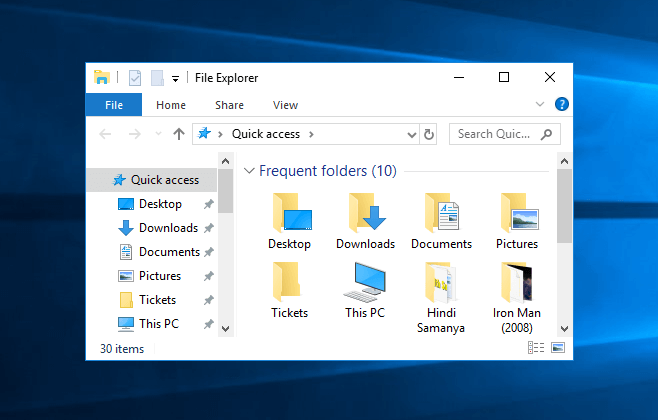
了解如何在 Windows 10 作系統(tǒng)中免費獲得幫助,以及如何在 Windows 10 PC 中獲得文件資源管理器的幫助。 文件資源管理器隨著年齡的增長而變得更好,Microsoft 已在文件資源管理器中添加了許多新功能,你將在 Windows 10 計算機上看到這些新功能。 如果你最近升級到 Windows 10 作系統(tǒng)并且發(fā)現(xiàn)難以理解文件資源管理器必須提供的所有功能,那么你可以查看我們在下面提到的一些提示。 如何在 Windows 10 中獲取文件資源管理器的幫助Windows 10文件資源管理器指南:我們大多數(shù)人都非常熟悉什么是 Windows 10 中的文件資源管理器以及它是如何工作的,但是很多人仍然不知道如何在 Windows 10?文件資源管理器中輕松獲得幫助,這就是我們提出本教程的原因所在將解釋有關(guān)文件資源管理器的幾乎所有內(nèi)容。 以下是一些值得注意的提示和技巧,可幫助你快速充分利用 Windows 10 文件資源管理器: Windows 10 文件資源管理器新功能Windows 10文件資源管理器用法教程:在 Windows 10 作系統(tǒng)中,文件資源管理器中添加了許多新功能。我們在下面提到了文件資源管理器的一些最受歡迎的新功能: 分享標(biāo)簽你將在文件資源管理器的左上角看到一個新選項卡,稱為共享選項卡。使用此選項卡,你只需單擊一下即可共享所有文件和文件夾。 為了共享文件,你所要做的就是選擇要共享的文件,然后單擊“共享”選項。使用此功能,你還可以將文件轉(zhuǎn)換為 zip 格式并在磁盤上刻錄。 一個驅(qū)動器如果你每天都使用 One Drive,那么此功能將對你非常有用。現(xiàn)在,你將能夠?qū)⑺形募苯颖4嬖贠ne Drive上,并使用 One Drive 選項使它們與你的系統(tǒng)保持同步。 主頁選項卡使用主頁選項卡,你可以使用復(fù)制、刪除、粘貼等基本作。你還可以通過同時按Windows + E鍵訪問主頁選項卡。 快速訪問你經(jīng)常訪問的所有文件和文件夾都將列在快速訪問下。這使你可以訪問所有經(jīng)常打開的文件。 如何在 Windows 10 中快速打開文件資源管理器大多數(shù)人單擊“開始”按鈕,然后在其中鍵入文件資源管理器或資源管理器以訪問 Windows 10 PC 上的文件資源管理器。你可以按照另一種簡單的方法快速訪問 Windows 10 文件資源管理器,我們在下面列出了該方法: 步驟(1):首先,單擊開始按鈕并在其中鍵入資源管理器?或文件資源管理器?。 步驟 (2):?現(xiàn)在從搜索結(jié)果中,右鍵單擊文件資源管理器,然后選擇“固定到開始”選項將文件資源管理器固定到 Windows 10開始菜單。 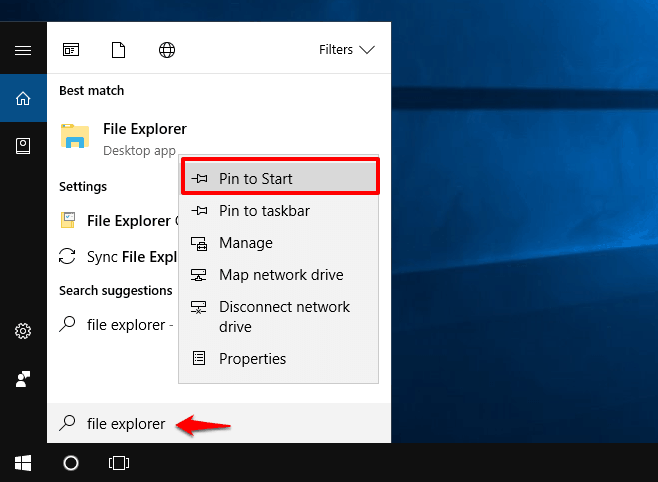
步驟 (3):?你還可以通過選擇“固定到任務(wù)欄”選項將文件資源管理器固定到 Windows 10任務(wù)欄。 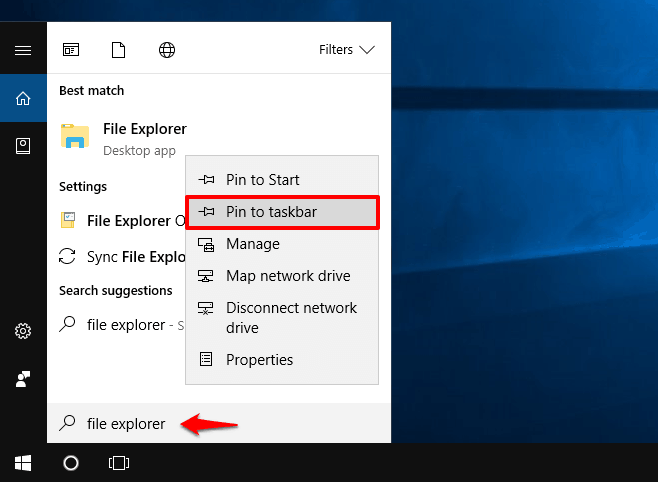
將文件資源管理器固定到任務(wù)欄或開始菜單后,你可以隨時單擊訪問它。 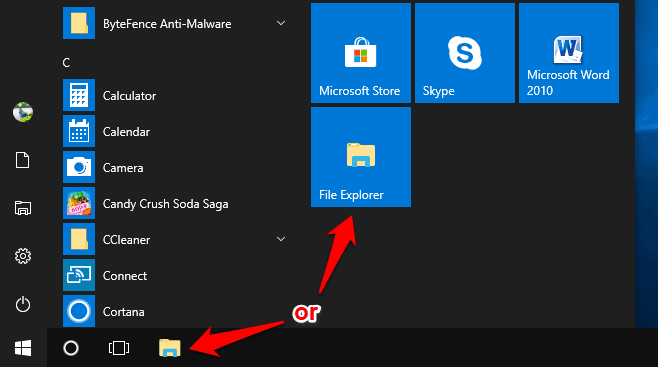
現(xiàn)在無需再次鍵入任何內(nèi)容即可在 Windows 10 PC中啟動文件資源管理器。 Windows 10 文件資源管理器鍵盤快捷鍵Windows 10文件資源管理器指南:如果你正在尋找一種替代方法來執(zhí)行你通常使用鼠標(biāo)執(zhí)行的作,那么使用鍵盤快捷鍵始終是最合適的解決方案。 也有一些有用的Windows 10 鍵盤快捷鍵可用于快速訪問文件資源管理器。 以下是Windows 10 文件資源管理器鍵盤快捷鍵列表: Alt + D選擇地址欄Ctrl + E選擇搜索框Ctrl + F選擇搜索框Ctrl + N打開一個新窗口Ctrl + W關(guān)閉活動窗口Ctrl + 鼠標(biāo)滾輪更改文件和文件夾圖標(biāo)的大小和外觀Ctrl + Shift + E顯示所選文件夾上方的所有文件夾Ctrl + Shift + N新建一個文件夾數(shù)字鎖定 + 星號 (*)顯示所選文件夾下的所有子文件夾Num Lock + 加號 (+)顯示所選文件夾的內(nèi)容數(shù)字鎖定 + 減號 (-)折疊選定的文件夾Alt + P顯示預(yù)覽面板Alt + Enter打開所選項目的“屬性”對話框Alt + 向右箭頭查看下一個文件夾Alt + 向上箭頭查看文件夾所在的文件夾Alt + 左箭頭查看上一個文件夾退格查看上一個文件夾右箭頭顯示當(dāng)前選擇(如果它已折疊)或選擇第一個子文件夾左箭頭折疊當(dāng)前選擇(如果已展開),或選擇文件夾所在的文件夾End顯示活動窗口的底部Home顯示活動窗口的頂部F11最大化或最小化活動窗口?在 Windows 10 中使用這些文件資源管理器鍵盤快捷鍵,你可以充分利用文件資源管理器。 如何自定義文件資源管理器的快速訪問工具欄Windows 10文件資源管理器用法教程:Windows 作系統(tǒng)允許你在文件資源管理器的左窗格中自定義快速訪問項目。 如果你想將新文件夾或文件添加到快速訪問,只需右鍵單擊它并選擇“固定到快速訪問”選項。這將固定你在快速訪問中選擇的文件或文件夾。 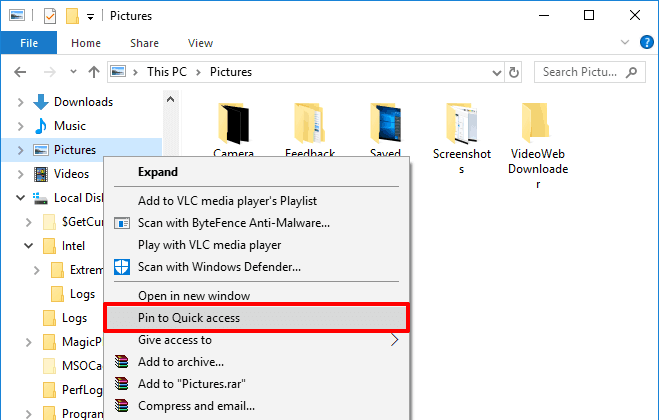
為了刪除在快速訪問中固定的任何項目,右鍵單擊它并選擇“從快速訪問中取消固定”選項。 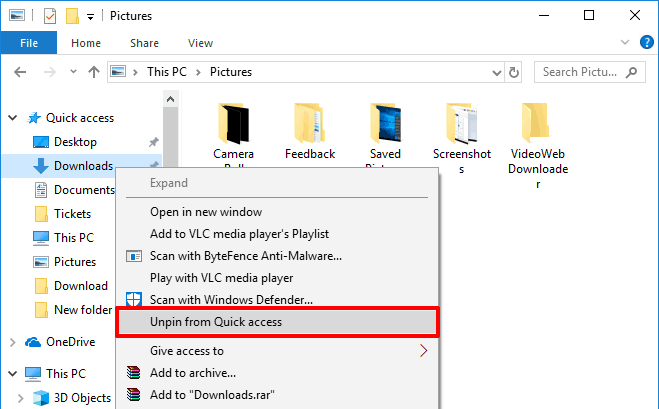
因此,你可以看到在 Windows 10 文件資源管理器中自定義快速訪問工具欄是多么簡單。 如何在 Windows 10 中重新啟動文件資源管理器如果你對系統(tǒng)的注冊表項進行了任何更改,則需要重新啟動計算機才能使更改生效。 好吧,很多人不知道,但我們也可以重新啟動文件資源管理器。是的,你沒聽錯。 為了重新啟動 Windows 10 文件資源管理器,你可以借助任務(wù)管理器。以下是在 Windows 10 PC 上重新啟動文件資源管理器的方法: 步驟(1):首先,右鍵單擊Windows 10任務(wù)欄,然后選擇“任務(wù)管理器”選項將其打開。 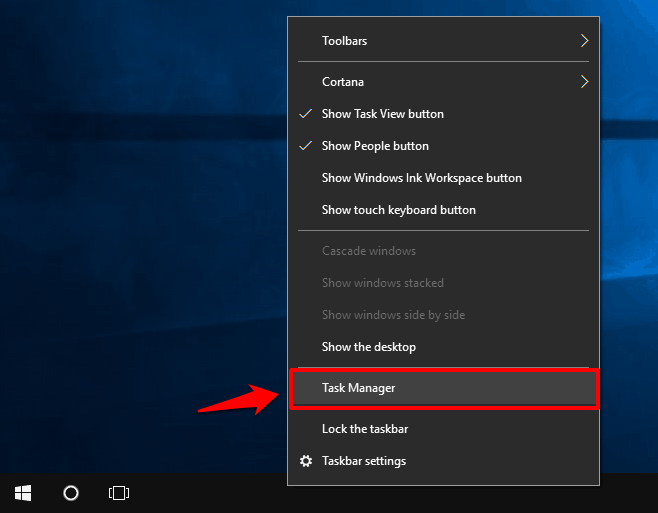
或者,你可以通過按Ctrl + Shift + Esc組合鍵在計算機上打開任務(wù)管理器。 步驟 (2):在進程選項卡下,右鍵單擊Windows 資源管理器,然后選擇重新啟動選項。 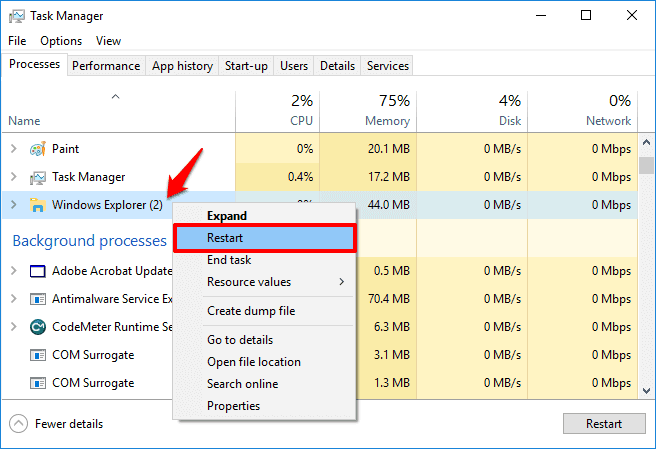
此作將重新啟動Windows 10 計算機上的文件資源管理器。這不是很簡單嗎? 如何修復(fù) Windows 10 文件資源管理器在右鍵單擊時崩潰Windows 10文件資源管理器指南:文件資源管理器最常見的問題之一是有時它會在右鍵單擊時崩潰或沒有響應(yīng)。如果你還面臨 Windows 10文件資源管理器在右鍵單擊錯誤時崩潰的問題,請按照以下說明的步驟作: 解決方案1:步驟(1):首先,右鍵單擊“開始”?按鈕,然后?從高級用戶菜單中選擇“命令提示符(管理員) ”選項,以管理員權(quán)限打開命令提示符。 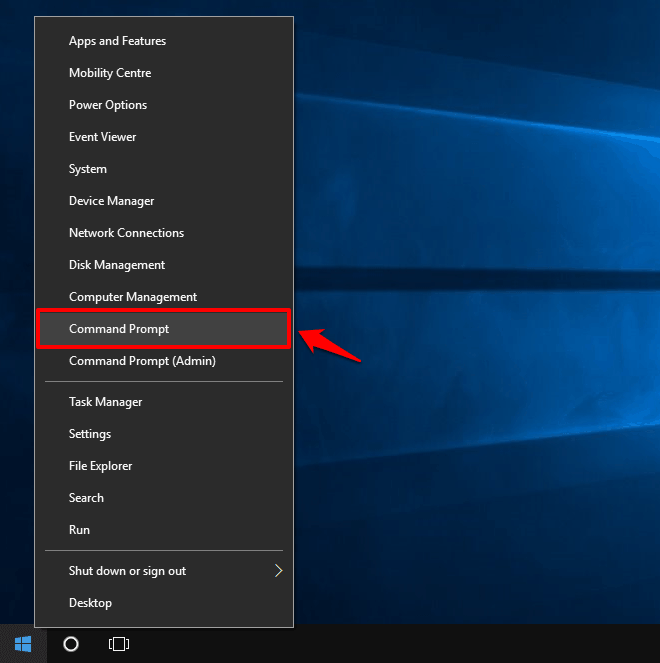
步驟 (2):打開命令提示符后,鍵入netsh,然后按 Enter。 步驟 (2):?接下來在同一窗口中,鍵入winstock?reset然后按 Enter。 成功執(zhí)行這些命令后,現(xiàn)在你需要重新啟動計算機。 解決方案2:過去,某些 Windows 10 更新也導(dǎo)致了很多崩潰,因此卸載一些特定更新也可能對你有所幫助。為此: 步驟(1):首先,導(dǎo)航到開始>設(shè)置>更新和安全。接下來,轉(zhuǎn)到Windows Update菜單,然后單擊View installed update history。 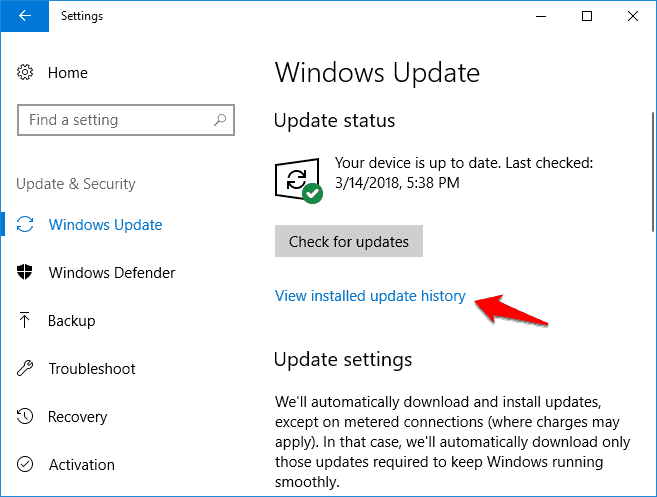
步驟 (2):在下一個窗口中,單擊卸載更新鏈接。 步驟 (3):現(xiàn)在在已安裝更新窗口中,右鍵單擊 Windows 更新KB3081449或KB3081448,然后選擇卸載選項。 最后,重新啟動你的 Windows 10 計算機,現(xiàn)在你應(yīng)該不會遇到文件資源管理器在右鍵單擊時崩潰或 Windows 10 文件資源管理器沒有響應(yīng)等問題。 Windows 10文件資源管理器用法教程:如何在 Windows 10 中獲得幫助如果你需要有關(guān) Windows 計算機上運行的任何服務(wù)、進程的幫助,則可以向 Cortana 尋求 Windows 10 幫助。 Cortana(微軟為 Windows 10 創(chuàng)建的虛擬助手)就像你自己的搜索引擎,它將提供有關(guān)你機器的信息。你可以在搜索欄中輸入任何查詢或使用語音命令并在 Windows 10 PC 中使用 Cortana 獲取幫助。 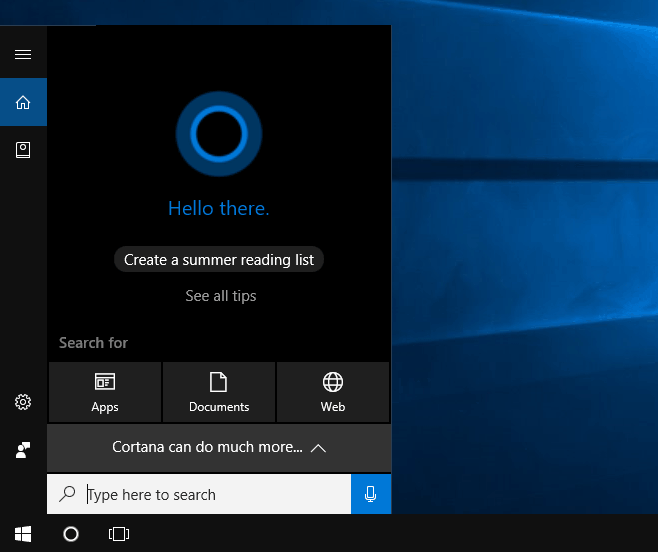
如果你想使用語音獲取幫助,請確保你的筆記本電腦上連接了麥克風(fēng)。無論你的查詢是什么,請在“詢問我任何內(nèi)容”選項卡中輸入它,Cortana 將返回其結(jié)果。 如果你需要Windows 10 幫助和支持來解決 Windows 10 計算機問題,請按照本教程學(xué)習(xí): 如何從 Microsoft 幫助和支持免費獲得 Windows 10 幫助本指南將幫助你了解為 Windows 10 計算機尋求幫助的不同方法。 結(jié)論因此,這些是一些有用的提示和技巧,你可以按照這些提示和技巧在 Windows 10?PC中獲得文件資源管理器的幫助。我們希望本文能幫助你更好地了解文件資源管理器并解決 Windows 10 文件資源管理器錯誤。 你是否知道任何更好的方法來學(xué)習(xí)如何在 Windows 10 文件資源管理器中獲得幫助以輕松訪問和進行各種自定義?如果是,請使用下面的評論部分告訴我們。 |
【本文地址】
| 今日新聞 |
| 推薦新聞 |
| 專題文章 |